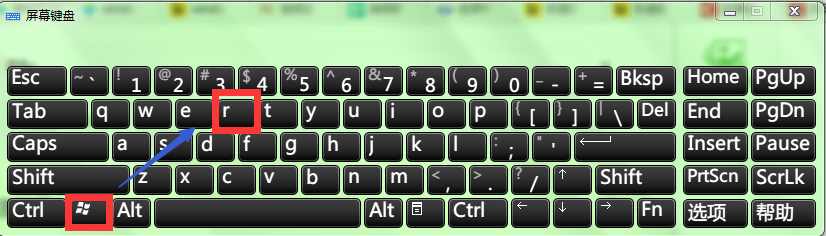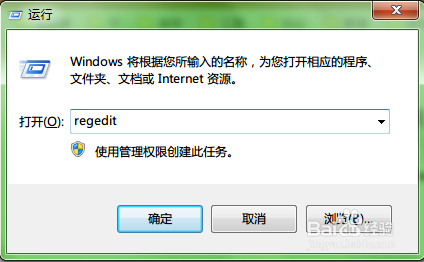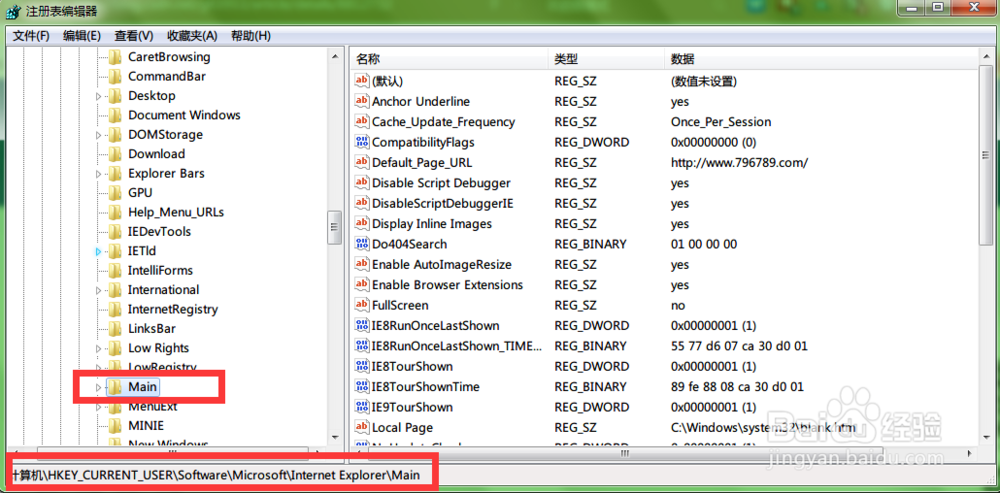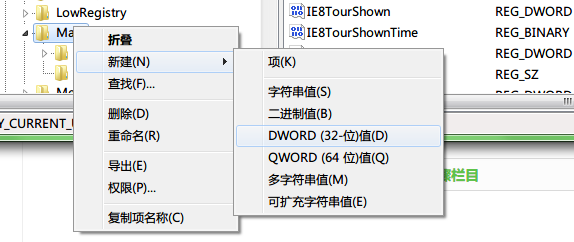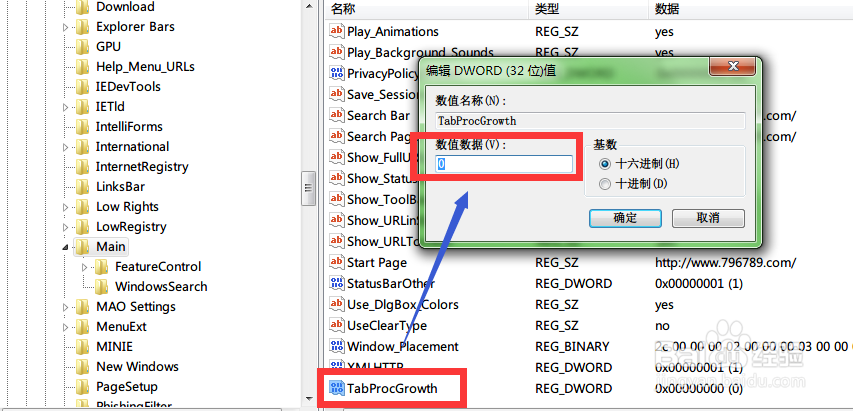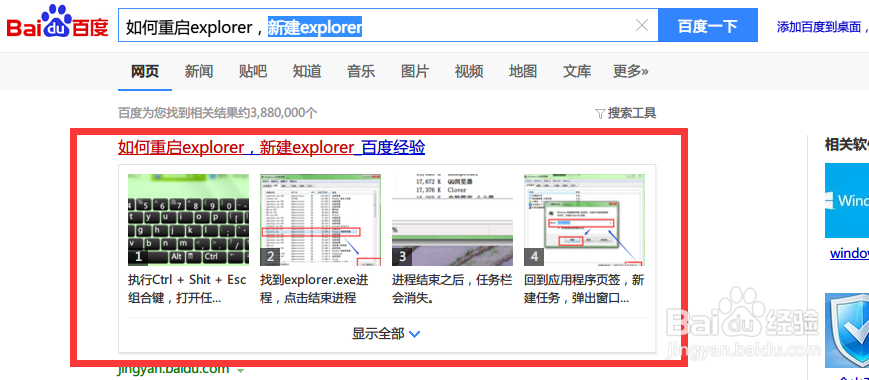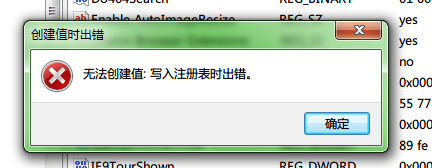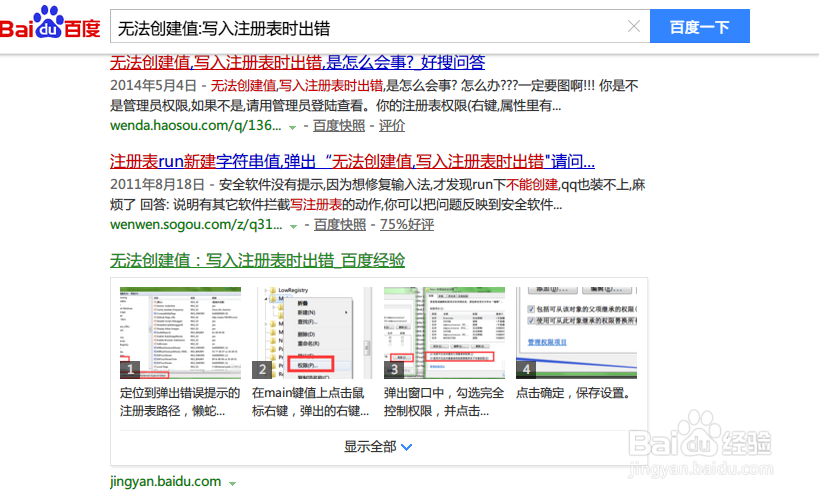修改IE为单进程模式,删除多余的iexplorer.exe
微软在IE8之后的浏览器中加入了多进程模式,也被叫做LCIE (Loosely-Coupled IE)。虽然在稳定上有了极大的提升,但是占用上却大大增加了,那么如何修改IE为疟觥窖捎单进程模式? 下面,懒蛇讲一下设置方法。
工具/原料
win7
IE8+
修改注册表
1、点击win + R ,打开运行对话框。
2、输入regedit,点击确定。
3、依次展开到HKEY_CURRENT_USER\Software\Microsoft\Internet Explorer\Main分支
4、新建一个DWORD32值,并将其命名为TabProcGrowth,在弹出的对话框中输入“0”或者“1”
5、修改好键值之后,重启explorer.exe,使注册表值生效。如何重启explorer.exe可以参考我之前写的经验。百度搜索“如何重启explorer,新建explorer”,第一个搜索结果。
6、打开IE浏览器,发现IE进入了单进程模式。
关于TabProcGrowth键值
1、TabProcGrowth赋值为1,则表示允许系统最多可允许IE出现两个进程,如果赋值为0,则表示IE只能有一个进程。
报错如何解决
1、为了避免恶意修改IE设醅呓择锗置,一般用户没有权限修改此路径下的值,新建键值会弹出“无法创建值:写入注册表时出错”,此时可以参考我之前写的教程。
2、百度搜索“无法创建值:写入注册表时出错”,下拉找到百度经验的链接,点击进入。
声明:本网站引用、摘录或转载内容仅供网站访问者交流或参考,不代表本站立场,如存在版权或非法内容,请联系站长删除,联系邮箱:site.kefu@qq.com。
阅读量:52
阅读量:75
阅读量:71
阅读量:68
阅读量:48